අන්තර්ගත වගුව
ඔබගේ ඉක්මන් පිළිතුර:
Instagram පිටුවට හෝ පැතිකඩ වෙත සබැඳිය පිටපත් කිරීමට, ඔබට සබැඳිය ලබා ගැනීමට අවශ්ය තැනින් පැතිකඩ හෝ පිටුව විවෘත කරන්න.
ඉන්පසු ඔබට 'ප්රොෆයිල් ලින්ක් එක පිටපත් කරන්න' විකල්පය සොයාගත හැකි තිත් තුනේ අයිකනය මත තට්ටු කරන්න, ඔබට URL එක පිටපත් කිරීමට තට්ටු කළ යුතුය.
ඩෙස්ක්ටොප් එකේ, ඔබට ඉන්ස්ටග්රෑම් පැතිකඩ වෙත සබැඳිය කෙලින්ම හමුවනු ඇත. ඔබගේ PC බ්රවුසරයේ URL පටිත්තෙන්.
Instagram පැතිකඩකට සබැඳිය ලබා ගැනීම හෝ එය පිටුවක් වුවද, ක්රමය එකම වෙළඳ නාම පැතිකඩ ව්යාපාරික පැතිකඩ වේ.
ඔබ අතරේ ඔබගේ ඩෙස්ක්ටොප් එකේ තිබේ නම් පැතිකඩ සබැඳිය සොයා ගැනීම ඇත්තෙන්ම පහසු වන අතර ඔබ එය ඔබගේ බ්රවුසරයේ URL ටැබය මත සොයා ගනු ඇත. ඔබ ඔබේ Android උපාංගයේ සිටී නම්, ඔබ ඔබේ Instagram යෙදුමේ සිටින පරිදි URL තීරුව ඔබට නොපෙනේ.
ඔබට Instagram පැතිකඩ සබැඳිය පිටපත් කර වෙනත් ස්ථානයකට එක් කිරීමට අනුගමනය කළ හැකි පියවර කිහිපයක් තිබේ.
Instagram Profile Link Generator:
Generate Wait, එය ක්රියා කරයි…🔴 භාවිතා කරන්නේ කෙසේද:
පියවර 1: පළමුව, Instagram පැතිකඩ සබැඳිය Generator මෙවලම විවෘත කරන්න.
පියවර 2: ඔබට අවශ්ය පැතිකඩෙහි Instagram පරිශීලක නාමය ඇතුළත් කරන්න. සඳහා සබැඳියක් උත්පාදනය කිරීමට.
පියවර 3: පරිශීලක නාමය ඇතුළත් කිරීමෙන් පසු, ' උත්පාදනය ' බොත්තම ක්ලික් කරන්න.
බලන්න: මෙම පුද්ගලයා Messenger හි නොමැත - අර්ථයපියවර 4: මෙවලම ඔබ ඇතුළු කළ Instagram පැතිකඩ සඳහා සබැඳියක් උත්පාදනය කරනු ඇත. මෙම සබැඳිය මෙවලමෙහි වෙබ් පිටුවෙහි පෙන්වනු ඇත.
ප්රවේශ වීමටසබැඳිය, ඔබට එය මත ක්ලික් කළ හැකි අතර, එය ඔබව ඉන්ස්ටග්රෑම් පැතිකඩ වෙත හරවා යවනු ඇත.
යෙදුමෙන් මගේ Instagram පැතිකඩ සබැඳිය පිටපත් කරන්නේ කෙසේද:
ඔබ බොහෝ පැතිකඩ පෙන්වා දී ඇත. ඔබගේ ජංගම පිටු සලකුණෙහි හෝ ඔබේ ඩෙස්ක්ටොප් එකේ පිටු සලකුණක් ලෙස සුරැකීමට අවශ්ය ඔබේ Instagram. දැන් එය සිදු කිරීම සඳහා ඔබට පැතිකඩෙන් සබැඳිය ලබා ගත යුතු අතර මෙය ඔබට පැතිකඩ URL පිටපත් කිරීමට ඔබගේ ජංගම දුරකථනයෙන් හෝ ඩෙස්ක්ටොප් එකෙන් අනුගමනය කළ හැකි ඉතා සරල ක්රියාවලියකි.
සියලු සබැඳි ලබා ගැනීම සඳහා, Instagram පැතිකඩ හෝ Instagram පිටුව සඳහා ක්රියාවලිය සමාන වේ.
1. යෙදුමෙන් පැතිකඩ සබැඳිය පිටපත් කරන්න
ඔබ ඔබේ ජංගම දුරකථනයේ සිටී නම් සහ ඔබට වෙනත් කෙනෙකුගේ පැතිකඩ සබැඳිය ලබා ගැනීමට අවශ්ය නම් ඔබට පැතිකඩ සබැඳිය බෙදාගැනීම සඳහා හෝ වෙනත් පුද්ගලික අරමුණු සඳහා අවශ්යද යන්න ගැටළුවක් නොවේ.
එබැවින්, අපි මෙම මාතෘකාව කෙලින්ම සාකච්ඡා කරමු, Instagram පැතිකඩ සබැඳිය ඔබේ වෙතින් කෙලින්ම පිටපත් කිරීමට මෙහි විස්තර කර ඇති සරල පියවර අනුගමනය කරන්න mobile:
🔴 අනුගමනය කිරීමට පියවර:
පියවර 1: ඔබ ඔබගේ ජංගම උපාංගයේ සිටින විට, ඔබගේ Instagram යෙදුමේ පැතිකඩ විවෘත කරන්න , ඔබට පිටපත් කිරීමට අවශ්ය සබැඳිය සඳහා.
බලන්න: ඔබගේ ට්විටර් පැතිකඩට පිවිසියේ කවුරුන්ද යන්න පරීක්ෂා කරන්න - පැතිකඩ නරඹන්නාපියවර 2: දැන්, ඔබ Instagram යෙදුමේ ඉහළ දකුණු කෙළවරේ තිත් තුනක නිරූපකය දකිනු ඇත. එය මත තට්ටු කරන්න, මෙය ඔබට 'පැතිකඩ URL පිටපත් කරන්න' විකල්පය මත තට්ටු කළ යුතු ලැයිස්තුවක් විවෘත කරනු ඇත.
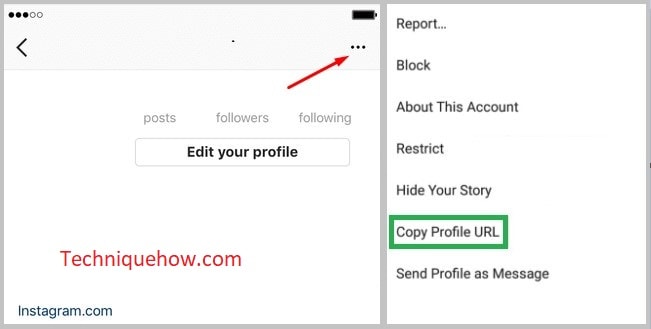
පියවර 3: ඔබ එම විකල්පය ගත් පසු පැතිකඩ සබැඳිය වනු ඇතඔබගේ ජංගම ක්ලිප් පුවරුවට ස්වයංක්රීයව පිටපත් වේ. ඔබට දැන් එය බෙදා ගැනීමට හෝ ඔබට අවශ්ය ඕනෑම තැනක ඇලවීමට හැකිය.
මෙය ඔබට Instagram පැතිකඩක හෝ පිටුවක සබැඳිය පිටපත් කළ යුතු ඕනෑම තැනක iOS සහ Android ජංගම දුරකථන දෙකෙහිම අනුගමනය කළ හැකි සරල ක්රියාවලියකි.
2. පරිගණකයේ Instagram පැතිකඩ සබැඳිය සොයා ගන්න
දැන් ඔබ ඔබේ පරිගණකයේ හෝ ලැප්ටොප් පරිගණකයේ සිටින්නේ නම්, යමෙකුගේ Instagram ගිණුම් පැතිකඩ සබැඳිය කෙලින්ම සොයා ගැනීමට ක්රියාවලිය ඉතා පහසුවෙන් ක්රියා කරයි.
හුදෙක් මෙම පියවර අනුගමනය කරන්න:
🔴 අනුගමනය කළ යුතු පියවර:
පියවර 1: ඔබ ඔබේ ඩෙස්ක්ටොප් එකේ හෝ ලැප්ටොප් එකේ සිටින්නේ නම්, Instagram පැතිකඩ පිටපත් කිරීම හෝ page URL යනු ඉතා සරල සහ පහසුම කාර්යයකි. පළමුවෙන්ම, Instagram පැතිකඩ URL එක සොයා ගැනීමට ඔබට ඔබේ Instagram අක්තපත්ර සමඟ ලොග් වීමට අවශ්ය නැත.
පියවර 2: Instagram පිටුව හෝ ඒ සඳහා වන පැතිකඩ විවෘත කරන්න. ඔබට URL එක පිටපත් කිරීමට අවශ්යයි. ඔබ එම පිටුව හෝ පැතිකඩ ඊළඟ පටිත්තෙහි විවෘත කළ පසු, ඔබේ ඩෙස්ක්ටොප් බ්රවුසරයේ URL ටැබය මත එම පැතිකඩ සබැඳිය ඔබට පෙනෙනු ඇත.
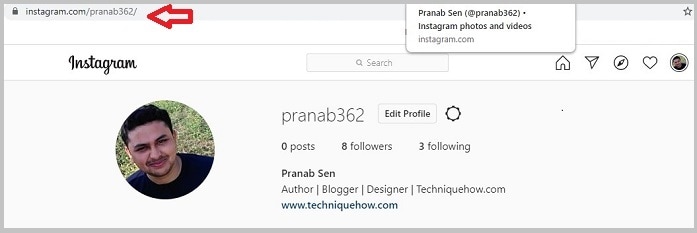
ඔබ Instagram සොයන්නේ නම් ඔබ කළ යුත්තේ එපමණයි. පැතිකඩ සබැඳිය.
3. ඔබේ Instagram පැතිකඩ සබැඳිය සොයා ගන්න
ඔබට Instagram පැතිකඩ සබැඳිය ඔබම සුරැකීමට අවශ්ය නම්, ඔබට කිසිවක් කිරීමට අවශ්ය නැති සරලම ක්රියාවලිය මෙයයි. ඔබගේ පැතිකඩ විවෘත කිරීමට සහ URL ටැබයෙන්, ඔබට ඔබගේ Instagram පැතිකඩ සබැඳිය ලැබෙනු ඇත.
🔴 අනුගමනය කිරීමට පියවර:
පියවර 1: ජංගම හෝ PC මතඔබට ඉක්මනින් ඔබගේ Instagram පැතිකඩ සබැඳිය සොයා ගත හැක. පළමුවෙන්ම, මෙම ක්රියාවලිය පහසු කිරීමට ඔබගේ Instagram ගිණුමට ලොග් වන්න.
පියවර 2: මීළඟට, ඔබගේ පැතිකඩ නිරූපකය මත තට්ටු කිරීමෙන් ඔබගේ පැතිකඩ කොටස වෙත යන්න, මෙය ඔබගේ පැතිකඩ විවෘත කරනු ඇත. මීළඟ පටිත්තෙහි.
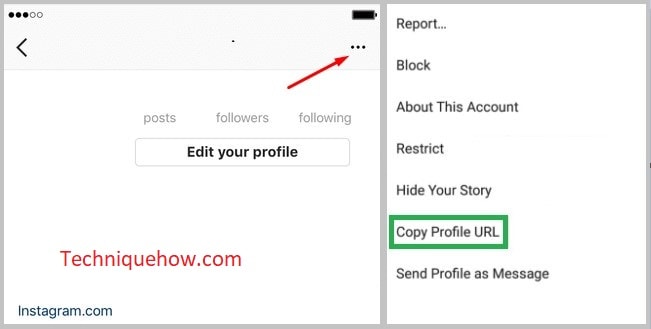
පියවර 3: දැන් ඔබ සිටින්නේ ඔබේ ඩෙස්ක්ටොප් එකේ නම්, ඔබ ඔබේ ජංගම යෙදුමේ සිටින්නේ නම්, බ්රවුසරයේ URL මත ඔබේ පැතිකඩ සබැඳිය ඔබට පෙනෙනු ඇත. ඔබට තිත් තුනක නිරූපකය මත තට්ටු කර ' පැතිකඩ URL පිටපත් කරන්න ' විකල්පය තෝරන්න සහ ඔබේ ජංගම දුරකථනයට පිටපත් කෙරෙන ඔබේ පැතිකඩ සබැඳිය තට්ටු කිරීමෙන්.
4. සොයන්න Instagram පිටුවක URL එක
Instagram පිටු සබැඳිය ලබා ගැනීම ඔබ ඔබේ Instagram යෙදුමෙන් හෝ ඩෙස්ක්ටොප් එකෙන් පැතිකඩ සබැඳිය ලබා ගන්නවා හා සමාන වේ.
නිකමට ලොග් වී එය විවෘත කරන්න Instagram පිටුව, තිත් තුනේ නිරූපකය තට්ටු කරන්න >> 'පැතිකඩ URL පිටපත් කරන්න' තට්ටු කරන්න, එවිට සියල්ල සම්පූර්ණයි.
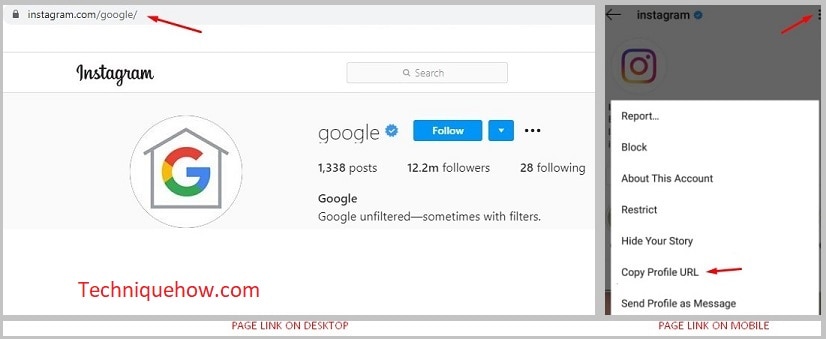
ඔබ Instagram පිටුවකට සබැඳිය සොයන්නේ නම්, ඔබට ඕනෑම Instagram සොයා ගැනීමට ඔබ කලින් අනුගමනය කළ ක්රියාවලියම ඇත. ගිණුම් සබැඳිය.
ඔබට අවශ්ය වන්නේ Instagram පිටුව නව ටැබ් එකක විවෘත කර පසුව ඔබට සබැඳිය කෙලින්ම URL පටිත්තෙන් පිටපත් කළ හැකි අතර පසුව ඔබට එය සුරැකිය හැක.
Instagram සමඟ කළ හැකි දේ පැතිකඩ සබැඳිය:
Instagram වෙතින් සියලුම පළ කිරීම් මකා දැමීමට ඔබට URL අවශ්ය විය හැක.
Instagram පැතිකඩ සබැඳිය ලබා ගැනීමෙන් ඒ පිළිබඳ යාවත්කාලීන සඳහා සෑම විටම බ්රවුස් කිරීමට බොහෝ කාලයක් ඉතිරි වේ.පැතිකඩ හෝ පිටුව.
Instagram හි, ඔබ අනුගමනය කරන බොහෝ පිටු හෝ පැතිකඩ දිනකට 3 සිට 4 වතාවක් යාවත්කාලීන කර තිබිය හැකි අතර, බ්රවුසරයෙන් එම පැතිකඩවලට සෘජුවම සම්බන්ධ වීමට, ඔබට ඔබේ පිටු සලකුණෙහි පැතිකඩ සබැඳිය හෝ පිටු සබැඳිය සුරැකිය යුතුය. .
මෙයට හේතුව ඔබට යාවත්කාලීන බැලීමට අවශ්ය විටෙක, එම Instagram ගිණුමේ නව යාවත්කාලීන සොයා ගැනීමට ඔබට එම සබැඳිය වෙත කෙලින්ම පිවිසිය හැකි බැවිනි.
ඒ සමඟම, ඔබේ මිතුරන්ගේ මාතෘකාවලට හෝ කාර්යයට අදාළ නම් ඔබට සබැඳිය ඔවුන් සමඟ බෙදා ගත හැකි අතර මෙම පද්ධතිය ප්රයෝජනවත් වනු ඇත—ඔබට එම පැතිකඩට හෝ බෙදාගැනීම සඳහා පිටුවට සබැඳිය ලැබෙන්නේ නම්.
